Discord 앱을 설치하거나 다시 설치하려고 할 때 "discordsetup.exe 설치 실패" 오류가 발생하는 경우, 다른 이유가 있을 수 있습니다. 대부분의 경우 시스템에 이전의 discord 앱 데이터 흔적이 있거나 호환성 모드 등에서 discord 앱을 실행해야 할 수도 있습니다. 이 기사에서는 문제를 해결하는 다양한 효과적인 방법을 살펴보겠습니다. 시작하자!
1단계: 작업 표시줄을 마우스 오른쪽 버튼으로 클릭하고 작업 관리자를 선택합니다.
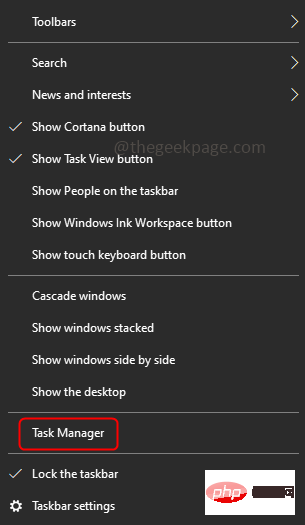
2단계: Processes 탭에서 Discord를 찾아 클릭한 다음 마우스 오른쪽 버튼으로 클릭 하고 작업 끝내기를 선택하세요.
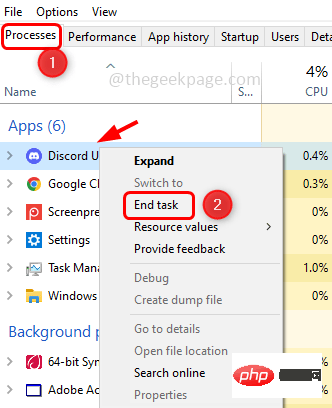
3단계: Windows + R 키를 동시에 눌러 실행 프롬프트를 열고 다음 명령을 입력한 후 Enter 키를 누릅니다.
%本地应用数据%
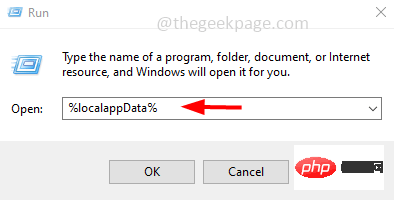
4단계: 열리는 창에서 Discord 폴더를 찾아서 선택한 후 마우스 오른쪽 버튼을 클릭하세요. 그런 다음 Delete를 누르세요.
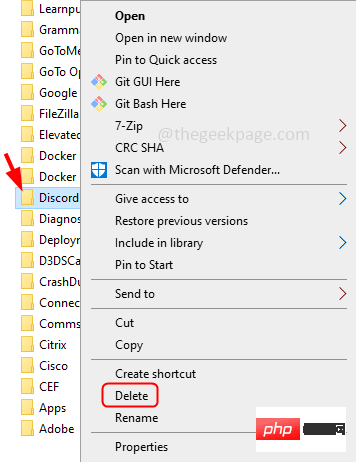
5단계: 다시 Windows + R 키를 사용하여 실행 프롬프트를 열고 다음 명령을 입력한 후 Enter 키를 누릅니다.
%应用程序数据%
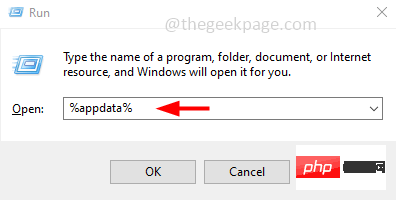
6단계: discord 폴더를 찾아 마우스 오른쪽 버튼으로 클릭하고 삭제를 선택하여 삭제.
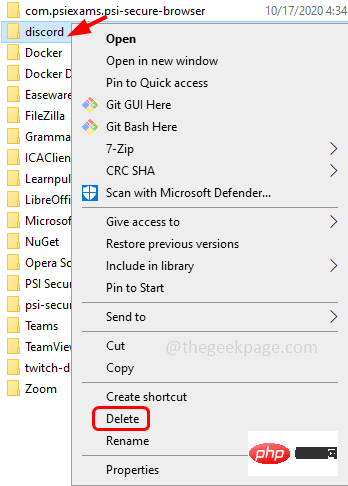
7단계: Restart시스템을 다시 시작하고 Discord 앱을 다시 설치하세요. 이렇게 하려면 브라우저를 열고 제조업체의 웹사이트 링크로 이동하세요.
8단계: “Windows 다운로드” 버튼을 클릭하세요. 다운로드가 완료되도록 하세요.
9단계: 다운로드한 Setup .exe 파일을 두 번 클릭하고 화면의 지시에 따라 설치합니다. 이제 오류 없이 discord 앱이 설치될 것입니다.
1단계: discord 앱 아이콘을 클릭하고 Alt + Enter를 눌러 속성 창을 엽니다.
2단계: "호환성" 탭을 클릭하고 "호환 모드" 섹션에서 "호환 모드에서 이 프로그램 실행" 옆의 상자를 선택하고 " Windows 8 ”
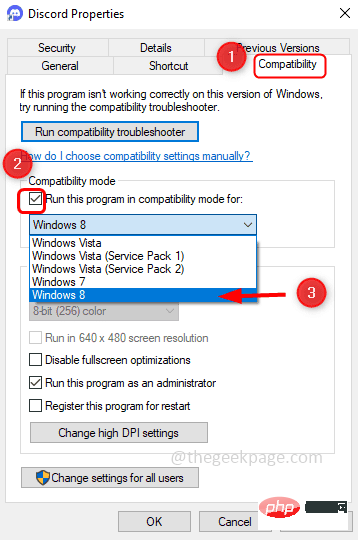
단계를 선택합니다. 3: 관리자 권한으로 이 프로그램 실행
옆의 확인란도 선택합니다. 4단계: 변경 사항을 저장하려면 적용 및 확인 을 클릭합니다.
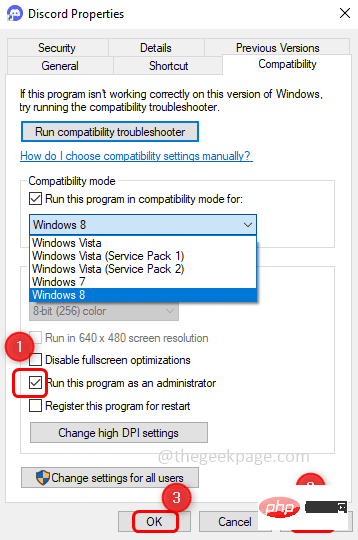
5단계: 이제 discord 앱을 실행하고 오류가 사라지는지 확인하세요.
1단계: Windows + R 키를 동시에 사용하여 실행 프롬프트를 열고 msconfig를 입력한 후 Enter
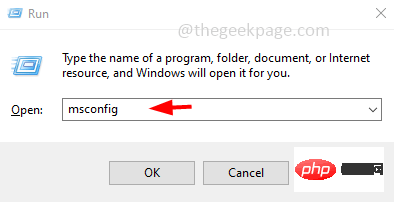
를 누르세요. 2단계: 시스템 구성 창 열 예정이다. Startup탭
을 클릭하세요. 3단계: 시작 옵션에서 Safe Boot를 클릭하고 OK를 누르세요.
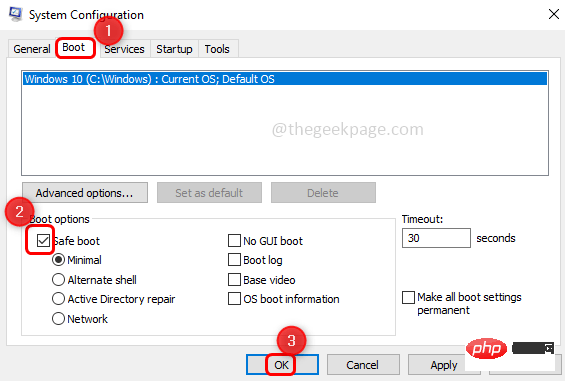
4단계: 시스템을 다시 시작하고 일치하지 않는 모든 애플리케이션 데이터를 지우고 애플리케이션을 다시 설치합니다. [방법 1 따르기]
컴퓨터에 .Net Framework가 설치되어 있지 않거나 누락된 경우 이를 설치해야 합니다. 프레임워크 외에도 .Net은 애플리케이션을 위한 런타임 환경도 제공합니다. 따라서 시스템에 호환 가능한 최신 .Net 프레임워크를 설치해 보십시오. 제조업체 웹사이트에서 다운로드 가능한 파일을 찾을 수 있습니다. 다운로드가 완료되면 .exe 파일을 두 번 클릭하고 화면의 지시에 따라 설치하세요. 시스템을 다시 시작하고 디스코드 애플리케이션을 설치하세요.
1단계: Windows + I 키를 동시에 사용하여 Windows 설정을 열고 업데이트 및 보안을 클릭하세요.
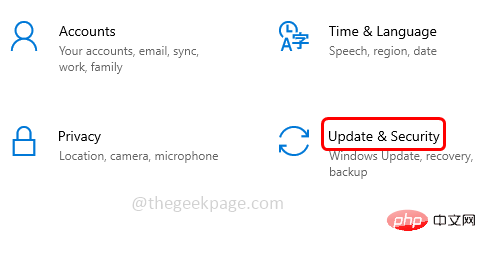
2단계: 왼쪽에서 Windows 업데이트를 클릭하고 오른쪽에서 업데이트 확인 버튼을 클릭하여 업데이트가 있는지 확인하세요. 업데이트가 있으면 설치됩니다.
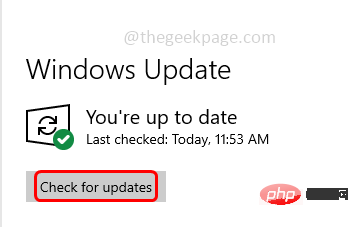
3단계: RebootSystem
때때로 바이러스 백신 소프트웨어가 시스템에 애플리케이션 설치를 차단하는 이유가 될 수 있습니다. 일시적으로 비활성화한 다음 디스코드 앱을 설치해 보세요.
1단계: 바이러스 백신을 비활성화하려면 작업 표시줄에서 바이러스 백신 아이콘을 찾으세요. 일반적으로 컴퓨터의 오른쪽 하단에 있습니다.
2단계: 찾은 후 마우스 오른쪽 버튼으로 클릭하고 Disable 옵션을 선택하거나 프로그램을 종료하세요.
3단계: 이제 디스코드 앱을 설치하세요. [참조 방법 1]
위 내용은 Windows 10/11에서 DiscordSetup.exe 설치 실패를 해결하는 방법의 상세 내용입니다. 자세한 내용은 PHP 중국어 웹사이트의 기타 관련 기사를 참조하세요!